1.新建查询
云表中有6种不同的模板类型:普通模板,看板,查询,报表,导航,流程。《商品档案》、《采购单》、《入库单》都是普通模板可用于存放数据,而实现统计查询功能的是查询模版,它需要从其他模板中查询数据并显示。
查询模板有3个基本要素:
数据源,
数据列,
过滤条件。
- 数据源,是数据的来源。数据从哪里来,它可以从其他保存数据的模板中获取,比如《请假单》《商品档案》模板;也可以是数据的集合。
- 数据列,是指本次查询想要的结果,它可以直接引用数据源的数据项,也可能是数据源数据项进行处理后的值。设置数据列时,还可针对数据项设置函数,获取需要的数据。
- 过滤条件是指通过什么条件,对数据源模板中的所有数据进行筛选。
我们以“查询商品采购明细”为例学习查询模板的使用。进入“统计查询”文件夹,在右侧上方的工具栏中,单击【新建查询】按钮, 进入查询模板的设计界面

①先设置数据源,选择“数据源”选项卡,单击【添加】,数据需要从《采购单》模板中获取,因此这里选择“采购单”,商品在采购单商品明细表中,数据源选择具体的明细表。
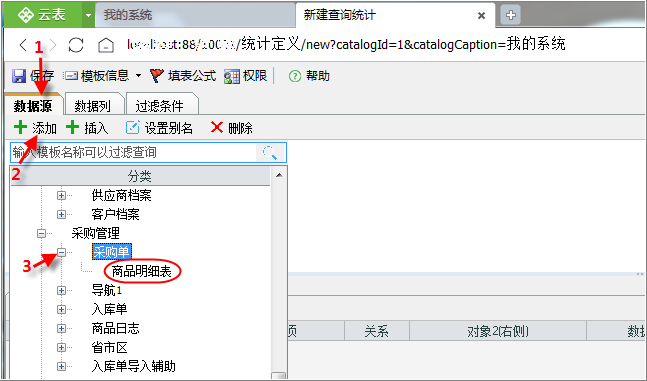
设置数据源后如下图
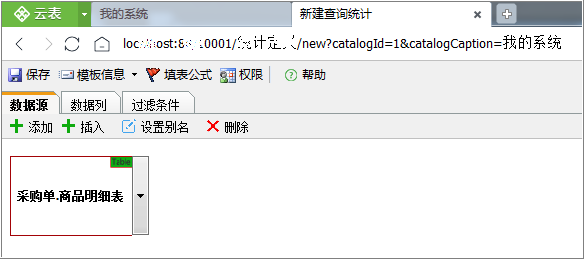
②设置数据列。选择“数据列”选项卡,单击【添加数据项】,弹出“数据项设置”对话框,在“数据列表”中双击将数据项添加到表达式中,单击【连续添加】连续添加下一个数据项,直到最后一个,添加完成后,单击【确定】。这里需要添加“商品编号”、“商品名称”、“规格型号”、“单位”、“数量”、“金额”6个数据项。

添加完数据列后如下图,列名默认为数据项的名称,数据类型默认为数据项的类型。
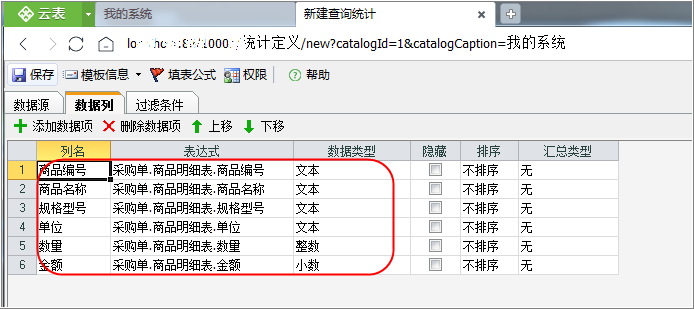
设置过滤条件,若需要将所有的数据都筛选出来,可不设置过滤条件。
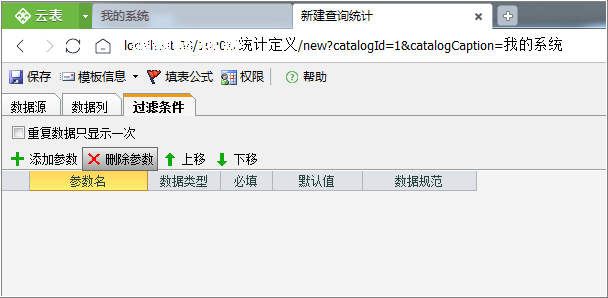
设置好查询模板的三要素后,单击【保存】按钮,弹出“模板属性”对话框,填写模板编号和模板名称,完成查询模板的设置。

在“统计查询”文件夹下,双击“采购明细查询”模板的图标,打开查询模板如下图,显示查询结果。

如果需要根据不同的商品统计采购数量和采购金额又该如何做呢?使用统计查询
2.统计查询
统计查询是指根据指定的条件将数据进行查询并汇总出目标结果,在查询的数据列中可调用函数合计函数实现分组小计,
统计函数的使用依据为数据列中所有没有使用统计函数的数据项。根据不同的商品统计采购数量和采购金额这里分组的依据为“商品”,因此在数据列只能保留“商品”的数据列。
在《商品明细查询》模板设计界面中,找到“数据列”选项卡,针对“采购单.商品明细表.数量”和“采购单.商品明细表.金额”调用合计函数。在表达式上单击【...】,打开“数据项设置”对话框,全选表达式上的数据项,在“分类”上选择“统计函数”,选项中显示所有的统计函数,双击“合计”函数,针对已选中的表达式调用函数。

设置完成后,修改“数量”和“金额”的列名如下图,此时数据列中没有调用统计函数的数据列为“商品编号”、“商品名称”、“规格型号”、“单位”,是以这几个数据列为依据来进行分组统计的。若同一个商品有不同的规格型号,不同的单位,此时将根据不同商品不同规格不同单位来进行分组统计。
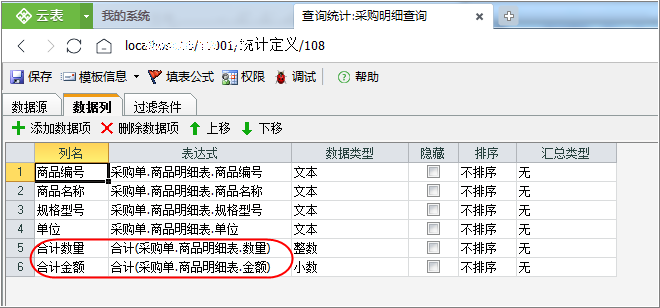
此时查询结果如下图显示


